Mis on Lavasoft Web Companion ja kas see tuleks eemaldada?
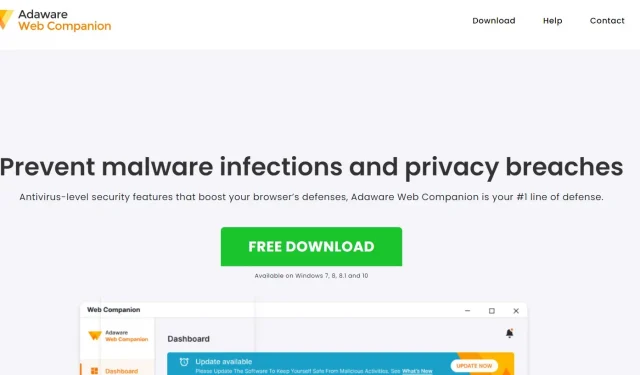
Lavasoft Web Companioni installitud failid lõid tarkvararakenduse nimega Web Companion. Programm määrab installimise ajal Windowsis käivitusregistreerimise punkti, nii et see käivitub automaatselt, kui kasutaja arvuti sisse lülitab.
Taustakontrolleri teenus on lisatud ja seadistatud automaatselt käivituma. Selle teenuse algusaega saab teenusehalduri abil edasi lükata. Ajastatud toiming laaditakse Windowsi ülesannete plaanijasse, et programm teatud ajavahemike järel käitada. Ärge ajage seda segi Windowsi tegumihalduriga.
Lavasoft.AdAware.dll on peamise käivitatava faili nimi. Installipakett installib tavaliselt 58 faili ja selle suurus on 11,75 MB. Enamik kasutajaid, kes on selle oma arvutisse installinud, kasutavad Windows 10 ja 7 võrreldes kasutajate koguarvuga (SP1).
Kuidas ma saan veebikaaslast desinstallida?
- Manuaalne lähenemine
- Windowsi jaoks
- Apple Maci jaoks
- Kroom
- Mozilla Firefox
- Automaatne meetod
Mis on veebikaaslane?
Web Companion on barjäär teie brauseri ja pahatahtlike veebisaitide vahel ning kaitseb teie brauseri sätteid volitamata muudatuste eest. Ad-Aware Web Companion täiendab teie viirusetõrjet ja brauseri kaitset uusima ja suurima pahavara eest.
Tarkvaraarendusettevõte Adaware, endise nimega Lavasoft, toodab nuhkvara- ja viirusetõrjevahendeid, sealhulgas Adaware Web Companioni. Lisaks lõid nad Lavasoft Digital Locki, Adaware Ad Blocki, Adaware File Shredderi, Lavasoft Registry Tuneri ja Lavasoft Privacy Toolboxi. Solaria Foundation omandas Lavasofti 2011. aasta jaanuaris.
Väidetavalt müüsid nad enne ettevõtte omandamist Lavasofti turbeprogrammi käivitusversiooni. Näited programmidest, mis muudavad veebibrausereid ilma kasutaja nõusolekuta, on Lavasoft Web ja K-Lite Codec PackCompanion.
Kas see on paigaldatud meie teadmata?
Kui otsite seda võrgus, on suur tõenäosus, et rakendus on teie teadmata alla laaditud ja installitud. Selle põhjuseks on asjaolu, et Web Companion installib teie süsteemi ilma teie nõusolekuta ja on komplektis lisatarkvaraga, mida te ei pruugi tahtlikult alla laadida.
Kui kaaslane väidab end kaitsvat viiruste ja pahavara eest, siis pahavara eest kaitseb see vähe, muudab programm kasutaja teadmata mõningaid Interneti-sätteid. See ei mõjuta arvuti jõudlust.
See on klassifitseeritud potentsiaalselt soovimatuks programmiks, kuna selle loojad seda levitavad (PUP). Kasutajad installivad need rakendused tavaliselt ilma nende teadmata, võimaldades tarkvaral brauseri sätteid muuta.
Ametlik sait pakub Web Companioni allalaadimist. Tarbijad paigaldavad selle aga sageli kogemata. See on tingitud tarkvaraarendajate kasutatavast komplekteerimisstrateegiast.
Komplekteerimine eksitab kasutajaid potentsiaalselt soovimatute programmide/rakenduste ja muu tarkvara installimisel. Arendajad peidavad need rakendused sageli jaotistesse „Kohandatud“, „Täpsemalt“ ja muudes asjakohastes seadetes/allalaadimis- või installivalikutes. Nende PUP-ide integreerimist paigaldustesse ei avalikustata täielikult.
Neid on lihtne märkamata jätta, eriti kui jätate allalaadimise ja installimise vahele ning jätate kõik muud sätted rahule.
Kuidas ma tean, kas veebikaaslane on installitud?
Pärast installimist võib Adaware Web Companion olla väga tüütu ja tõsine oht. Programm kuvab hüpikaknaid, mis väidetavalt kaitsevad järgmiste ohtude eest:
- Pealetükkiv reklaamvara
- Kahtlased saidid
- Ponzi skeemid
- andmete jälgimine
Arvuti sisselülitamisel võite näha palju hoiatusi, kuna nendel hoiatustel ei ole Windowsi teenuse aegumiskuupäeva. Oma pideva välimuse tõttu halvendab see oluliselt kasutajakogemust internetis.
Kahjuks on nakkuskontrolli tulemused ja rakenduse pakutav lisareklaam võltsitud.
Web Companioni installitud failid (sh soovimatud laiendused)
- Lavasoft.AdAware.dll – AdAware
- log4net.dll (Apache Software Foundationilt) – log4net (Apache log4net for. NET Framework 2.0)
- Lavasoft.Utils.dll – utiliidid
- Ad-Aware Web Companion.exe
- Lavasoft.IEController.dll
- LogicNP.EZShellExtensions.dll
- SmartAssembly.ReportException.dll
- SmartExceptionsCore.dll
- Lavasoft.SearchProtect.Repositories.dll – SearchProtect.Repositories
- Lavasoft.CSharp.Utilities.dll – Lavasoft.CSharp.Utilities
- Lavasoft.PUP.Management.dll – Lavasoft.PUP.Management
- Lavasoft.SearchProtect.Business.dll – SearchProtect.Business
- Lavasoft.adblocker.dll – Lavasoft.adblocker
- Lavasoft.SearchProtect.WinService.exe-SPWindowsService
- Lavasoft.SysInfo.dll – Lavasoft.SysInfo
- Lavasoft.SmartAssemblyUI.dll – kasutajaliidese kohandamine
- Lavasoft.SearchProtect.Service.Logger.dll – ServiceLogger
- Lavasoft.Utils.SqlLite.dll – Utils.SqlLite
- ICSharpCode.SharpZipLib.dll (allikast ICSharpCode.net) – #ZipLibrary (SharpZipLibrary märgistamata versioon)
- Lavasoft.Automation.dll – automatiseerimine (Lavasoft.Automation)
- Lavasoft.SearchProtect.WcfService.dll – SPWcfLib
- Installer.exe – veebikaaslane installiprogramm
- AASearchCompanion.exe – otsingukaaslane
- WebCompanion.exe – veebikaaslane
- WebCompanionExtensionIE.dll
- WebCompanionInstaller.exe
- WebCompanionWebUI.exe – veebikaaslane
- Interop.LavasoftTcpServiceLib.dll on tüübiteegist imporditud koost.
LavasoftTcpServiceLib‘. - Interop.IWshRuntimeLibrary.dll on tüübiteegist imporditud koost. “IWshRuntimeLibrary”.
- Interop.SHDocVw.dll on tüübiteegist imporditud koost.
SHDocVw.’ - Interop.Shell32.dll on tüübiteegist imporditud koost.
Shell32‘.
Kaardistatud käitumine
- (Laadi alla/Logi sisse) Ajastatud ülesanne
- Lavasofti otsingukaitse.
- Ülesanded on planeeritud.
- Käivitusfail (käivitab kõik kasutajad)
- Käivitage failid (kasutaja teostab)
1. (Laadi alla/Logi sisse) Plaanitud ülesanne
- Ajastatud toiming nimega 1. Teenus käivitab arvuti sisselülitamisel automaatselt WebCompanion.exe.
2. Lavasofti otsingukaitse.
- WinService.exe toimib IE otsingukomplekti (SearchProtectionService) teenusena.
3. Ülesanded on planeeritud.
- Ad-Aware’i ülesanne 0195D08A-282E-4316-AC5C-0C9D5C2FC7E8 on ajastatud Web Companion.exe jaoks (töötab registreerimisel).
- Töö “B9B2559A-1F16-4795-A5CF-40B0060553DF” on ajastatud saidile WebCompanion.exe (töötab registreerimisel).
- Ülesanne „189A2292-4923-48D4-AC13-9E62F04C0CE1” on ajastatud WebCompanionInstaller.exe jaoks (käivitatakse registreerimisel).
4. Käivitage fail (käivitatakse kõik kasutajad)
- Käivitusfail „Web Companion” laaditakse nimega C:Program FilesLavasoftWeb CompanionApplication kõigi kasutajate registrisse (HKLM) kui WebCompanion.exe.
- Minimeerige WebCompanion.exe.
5. Käivitage failid (kasutaja käivitamine)
- WebCompanion.exe laaditakse praeguses kasutajaregistris (HKCU) alla automaatselt käivitatava kahendfailina nimega „Web Companion” ja see töötab kui „C:Program FilesLavasoftWeb CompanionApplication”. Minimeerige WebCompanion.exe.
- Ad-Aware Search Companion laaditakse praeguse kasutaja registris (HKCU) automaatkäivitusrakendusena nimega AASearchCompanion.exe ja see töötab kui C:\Program Files\Lavasoft\Web Companion\Application\ AASearchCompanion.exe.
Kas Adaware/Lavasoft on ohutu?
Adware, on mitu põhjust, miks Web Companion on ohtlik.
- Veebiturberakendus Web Companion kasutab oma ametlikul veebisaidil aegunud HTTP-laiendust. Sellel pole HTTPS-i sertifikaate.
- See pärandlaiend on enamikus brauserites, sealhulgas Google Chrome’is, märgitud kui “pole turvaline”. Tõenäoliselt puudub tarkvaral raha, mis on vajalik turvalisemate krüpteerimismeetodite väljatöötamiseks, kuna see on tasuta utiliit.
- Brauseri kaaperdamine on täiendav probleem, millega Web Companioni kasutajad silmitsi seisavad. Pärast selle installimist saab Bingist teie peamine veebibrauser.
- Kui vahetate vana brauseri esimest korda edukalt välja, palub veebikaaslane teil sätteid muuta seni, kuni pärast kolmandat katset keeldub.
- Enne Superfishi juhtumit teatati, et Lavasoft kasutas rakenduses Web Companion Komodia SSL Digesterit.
- Eksperdid väidavad, et Komodia SSL Digestor seab ohtu teie brauseri turvalisuse. Selle eesmärk on dekodeerida turvalisi veebilehti ja sisestada neile reklaame.
- Web Companioni kõige murettekitavam aspekt on see, et vastavalt oma poliitikale võib Lavasoft jagada “mitteisiklikke” kasutajaandmeid teiste osapooltega.
- Kui Web Companion on teie brauserisse installitud, ei saa kõike, mida te avatud platvormidele postitate, kinnitada, kas see on turvaline ega privaatne. Nagu varem mainitud, võivad teie isikuandmetele juurde pääseda programmi emaettevõte, tütarettevõtted ja teised osapooled.
- Lavasoft võib koguda teavet teie operatsioonisüsteemi kohta vastavalt Web Companioni lõppkasutaja litsentsilepingule (väljalase, arhitektuuri bititugevus, versioon jne). Võib olla vastuolus installitud rakendustega. Lisaks võib see negatiivselt mõjutada IP-aadressi ja Windowsi teenuseid.
- Kõige olulisem hoiatus on see, et kui kasutate juba usaldusväärset turvatööriista, näiteks Malwarebytes, tuvastab see rakenduse kiiresti. Seda tunnevad ära mitmesugused turvaseadmed järgmiselt: PUFF.WebCompanion!, 8.9E98, Riskware/WebCompanion, MSIL/WebCompanion.C teine versioon, potentsiaalselt PUA CJ geneeriline (PUA).
Seetõttu on soovitatav osta arvuti jaoks usaldusväärne turvatarkvara. Seega saate selliseid võltsprogramme edukalt püüda.
Kuidas saan vältida veebikaaslase installimist?
- Enne tarkvara allalaadimist või installimist kontrollige kõiki “Täpsemad”, “Kohandatud” ja sarnased sätted/suvandid, tühistage soovimatute rakenduste valik (loobuge) ja seejärel lõpetage protsess.
- Vältige tarkvara allalaadimisel kolmandate osapoolte allalaadijaid, torrente ja ebaseaduslikke või kahtlaseid allikaid.
- Kasutage ainult otselinke ja volitatud veebisaite. Kuna küberkurjategijad kulutavad reklaamikujundusele palju raha, näevad isegi kõige solvavamad reklaamid õigustatud välja.
- Nendel klõpsamine võib aga sageli suunata teid kahtlastele või küsitavatele veebisaitidele, nagu täiskasvanute tutvumissaidid, hasartmängud või pornograafia.
- Kui märkate neid viiteid või neid loovaid reklaame, kontrollige oma brauserist pahatahtlike laienduste, lisandmoodulite või pistikprogrammide suhtes.
- Kontrollige ka oma süsteemi installitud programmide loendit. Soovimatud või küsitavad kirjed tuleks eemaldada.
- PUP-ide eemaldamise meetodid on esitatud järgmises jaotises, kui teie masin on juba nakatunud.
Kuidas ma saan veebikaaslasi eemaldada?
1. Käsitsi lähenemine
Desinstalliprotsessi alustamiseks järgige neid samme.
(A). Windowsi jaoks
- Otsige juhtpaneeli, tippides selle nime Start-menüü nupu kõrval olevasse otsingukasti, seejärel klõpsake esimest tulemust.
- Juhtkeskuse akna jaotises Programmid valige Desinstalli tarkvara.
- Kui aken Programmid ja funktsioonid avaneb, kerige installitud programmide loendis, kuni leiate programmi Web Companion.
- Paremklõpsake kirjet ja valige suvand Desinstalli, et eemaldada oma Windowsi arvutist Web Companioni tarkvara.
- Klõpsake suvandil Interneti-brauseri parandamine ja klõpsake järgmisel ekraanil nuppu Desinstalli.
- Oodake ja oodake, kuni desinstallimisprotseduur on lõpule viidud.
Selle eduka kustutamise kontrollimiseks taaskäivitage arvuti.
(b). Apple Mac
- Käivitage “Finder”, et eemaldada Macist Web Companioni reklaamvara. Selleks minge töölauale ja klõpsake dokis Finderi ikooni. Ilmuvas aknas valige “Rakendused”.
- PS: Vaikimisi kuvatakse “Rakendused” teie menüüs “Lemmikud”.
- See loetleb kõik rakendused, mis on otse teie Maci installitud. Veebikaaslase leiate allapoole kerides. Kui näete dokis prügikasti ikooni, lohistage Web Companionit ja vabastage see. Seejärel klõpsake “Tühjenda prügikast”, vajutades ja hoides prügikasti sümbolit all, kuni kuvatakse fraas “Tühjenda prügikast”.
- Teie arvuti on Web Companionist puhastatud. Isegi kui teie arvutis pole Web Companioni, saate seda teha, eriti kui olete kahtlastelt saitidelt alla laadinud ebatavalist kraami.
(Koos). Chrome’i kasutamine
Oluline on Chrome’i veebibrauser taaskäivitada, et veenduda, et midagi pole muutunud. Chrome’i vaikeseaded taastatakse.
- Kõigepealt käivitage Google Chrome ja valige “Menüü”. See kuvab Google Chrome’i avalehe.
- Valige jaotises “Rohkem tööriistu” “Laiendused”. Kuvatakse installitud laienduste loend. Jätkake numbriga kolm, kui pistikprogrammi loendis on „Installitud ettevõtte poliitika kohaselt” või „Teie administraatori installitud”.
- Desinstallige kõik Chrome’i laiendused, mis installiti ettevõtte eeskirjade kohaselt.
- Pärast Google Chrome’i menüüsse naasmist valige suvand „Seaded”.
- Avaneb Chrome’i seadete leht. Suvandi „Täpsem” leiate allapoole kerides.
- Kerige alla ja Chrome kuvab teile ekraani, kus saate oma profiili seaded lähtestada.
- Järgmisena valige menüüst “Lähtesta”.
Pärast selle protsessi lõpetamist taastatakse teie vaikeotsingumootori, avalehe ja uue vahelehe brauseri vaikeseaded.
D. Firefox
- Avage Mozilla Firefox ja valige alustamiseks Firefoxi menüü. See avab brauseri paremas servas menüü.
- Valige abiikoon (Firefoxi abinupp).
- Valige menüüst Abi valik Tõrkeotsingu teave. Samuti võite oma brauseri aadressiribale tippida “teave tugi” ja vajutada sisestusklahvi, et avada kuva “Tõrkeotsingu teave”.
- Ilmub ka tõrkeotsingu teabe leht.
- Sellel ekraanil klõpsake paremas ülanurgas ikooni Refresh Firefox. Ilmub kinnitusdialoogiboks. Pärast seda valige “Uuenda Firefoxi”.
- Firefox alustab PUP-i põhjustatud probleemide lahendamise protsessi. Kui olete lõpetanud, klõpsake nuppu “Lõpeta”. Probleem lahendatud!
- Soovitatav on võtta skannimisele terviklik lähenemine kohe, kui teie arvutisse ilmuvad teile tundmatud rakendused.
Seda saate teha praktilisema automaatse protseduuri abil.
2. Automaatne meetod
Sellises olukorras saate spetsiaalse Windowsi desinstalliprogrammi abil programme, samuti nendega seotud faile ja ülejääke hulgidesinstallida. See tagab, et rakendus Web Companion eemaldatakse teie arvutist täielikult.
Installige ja käivitage viirusetõrje, et tuvastada ja kõrvaldada kõik nakkused, pahavara, nuhkvara, trooja hobused ja muud ohud, mida koletised tooted sageli meie arvutites brauserikaaperdajate ja reklaamvara poolt tuvastada ei suuda.
Systweak Antivirus on juba pikka aega olnud soovitatav valik nakatunud seadme puhastamisel praeguste ja tekkivate ohtudega toimetulemiseks.
- Laadige alla, konfigureerige ja käivitage oma valitud viirusetõrjeprogramm meie PCSeSelectr Custom Sca põhijuhtpaneelilt n oma eelistatud skannimisrežiimina peamise juhtpaneeli g kaudu.
- Viirusetõrjetarkvaral on võimas skannimismootor, mis skannib põhjalikult teie kõvaketast, et tuvastada kõik teie arvutit ähvardavad võimalikud ohud.
Kõigi riskide kõrvaldamiseks klõpsake nuppu Kaitske kohe, Puhasta kohe või mis tahes suvandit, mis teie eelistatud viirusetõrjel on.
Järeldus
Vastus on “kindlasti”, kui te pole ikka veel kindel, kas eemaldada Web Companion oma arvutist.
Saate rakenduse oma arvutist desinstallida meetodite abil, mida me varsti pakume. Käsitsi väljutamise protsess on kiire. Igal juhul kasutage meie soovitatud tööriistu, et veenduda, et süsteemis pole mittevajalikke faile.
Ärge unustage alustada iga raamistiku käivitamisega; sellised rakendused muudavad sageli arvutiteeki ja teevad muid kohandusi.
KKK
Kas veebikaaslane on pahavara?
Kuna arendajad soodustavad eksitavaid tavasid, nagu komplekteerimine, klassifitseeritakse programm PUA-ks, kuna kasutajad installivad selle sageli tahtmatult ja neil on raskusi selle desinstallimisega. Kui hoolimatu müüja tarnib rakenduse, peaksid kasutajad olema ettevaatlikud, et mitte sellele lootma jääda.
Kas veebikaaslane on vajalik keelata?
Arvestades Lavasofti Web Companioni ärevat minevikku ja kahju, mida see pahatahtlike failidena tekitab, tuleb see jäädavalt keelata. Samuti eemaldage see niipea kui võimalik, et vältida kahtlast käitumist või muudatusi brauseris. Kasutajad peaksid olema ettevaatlikud, et mitte sellele lootma jääda, kui selle pakub ebaaus müüja.
Mis on Lavasoft Web Companion?
Windowsi pahavara tuvastamise tarkvara loob reklaamvara. Üks brauseri laiendusi, mis on teie brauserisse eelinstallitud koos seda tüüpi viirusetõrjetarkvaraga, on Adware Virus Protection nimega Web Companion.


Lisa kommentaar